ACDSee压缩图片大小的方法
2023-05-05 14:54:44作者:极光下载站
acdsee是一款专业的图片查看器,可以对我们电脑本地中的图片全部显示出来进行查看,在查看的过程中你可以任意的对图片进行尺寸的修改以及对图片进行压缩等,在ACDSee中很多小伙伴不知道如何将图片压缩小一点,其实你可以修改图片的分辨率大小来压缩图片,只需要在导出图片的时候,我们需要设置一下导出图片的相关设置,在导出图片的窗口中,在调整图片大小选项卡下进行分辨率大小的设置即可,并且你还可以将图片的宽度和高度的大小重新修改,将其调整小一点同样可以压缩图片,下方是关于如何使用ACDSee压缩图片大小的具体操作方法,如果你需要的情况下可以看看方法教程,希望对大家有所帮助。
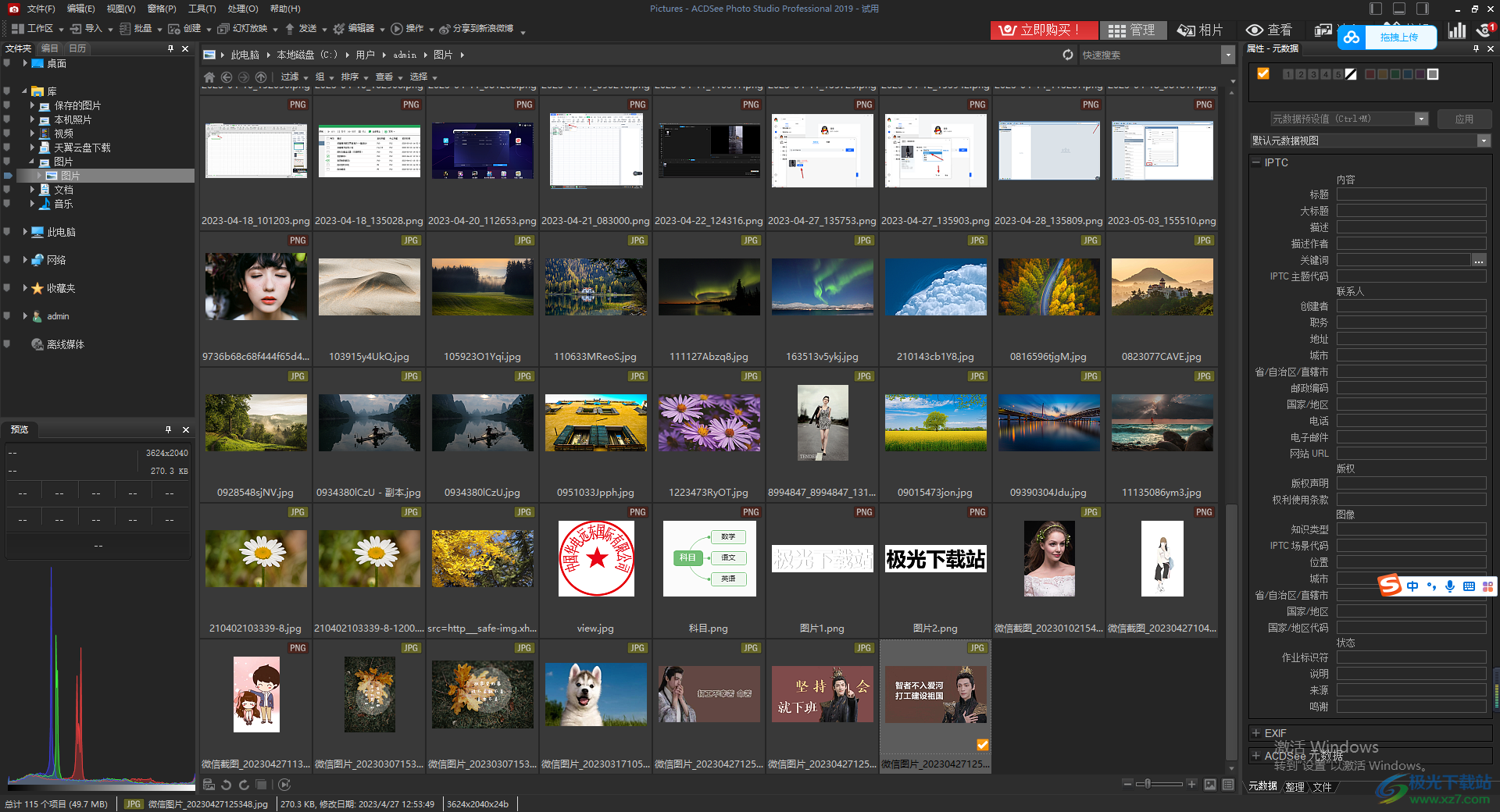
方法步骤
方法一
1.点击ACDSee软件打开,进入到该软件的页面中,我们点击左侧的图片文件夹,然后将图片文件夹双击打开。
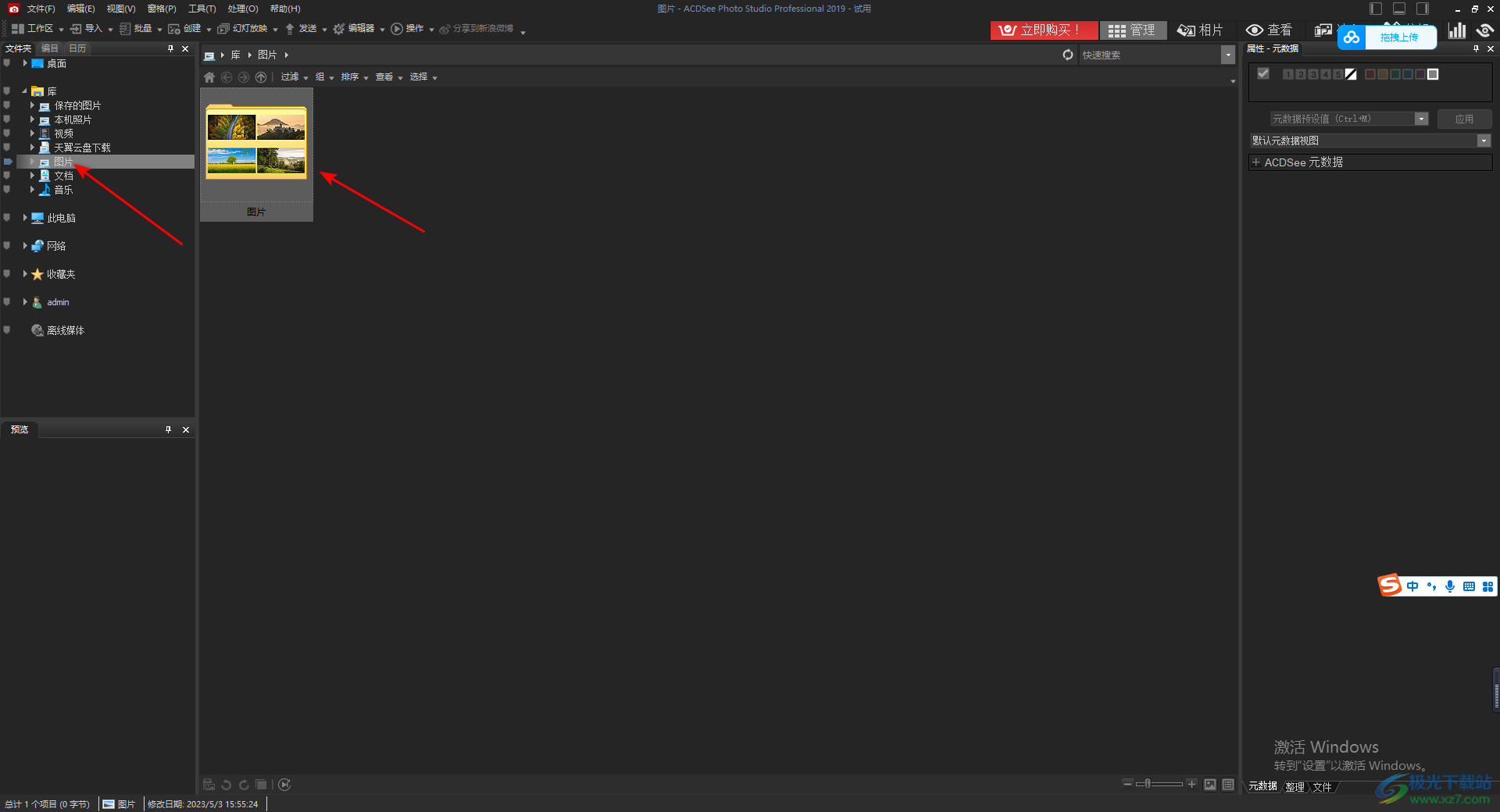
2.找到自己想要压缩的图片,将该图片用鼠标点击勾选上,之后将鼠标移动到左上角的【文件】选项的位置进行点击,在下拉选项中选择【导出】选项。
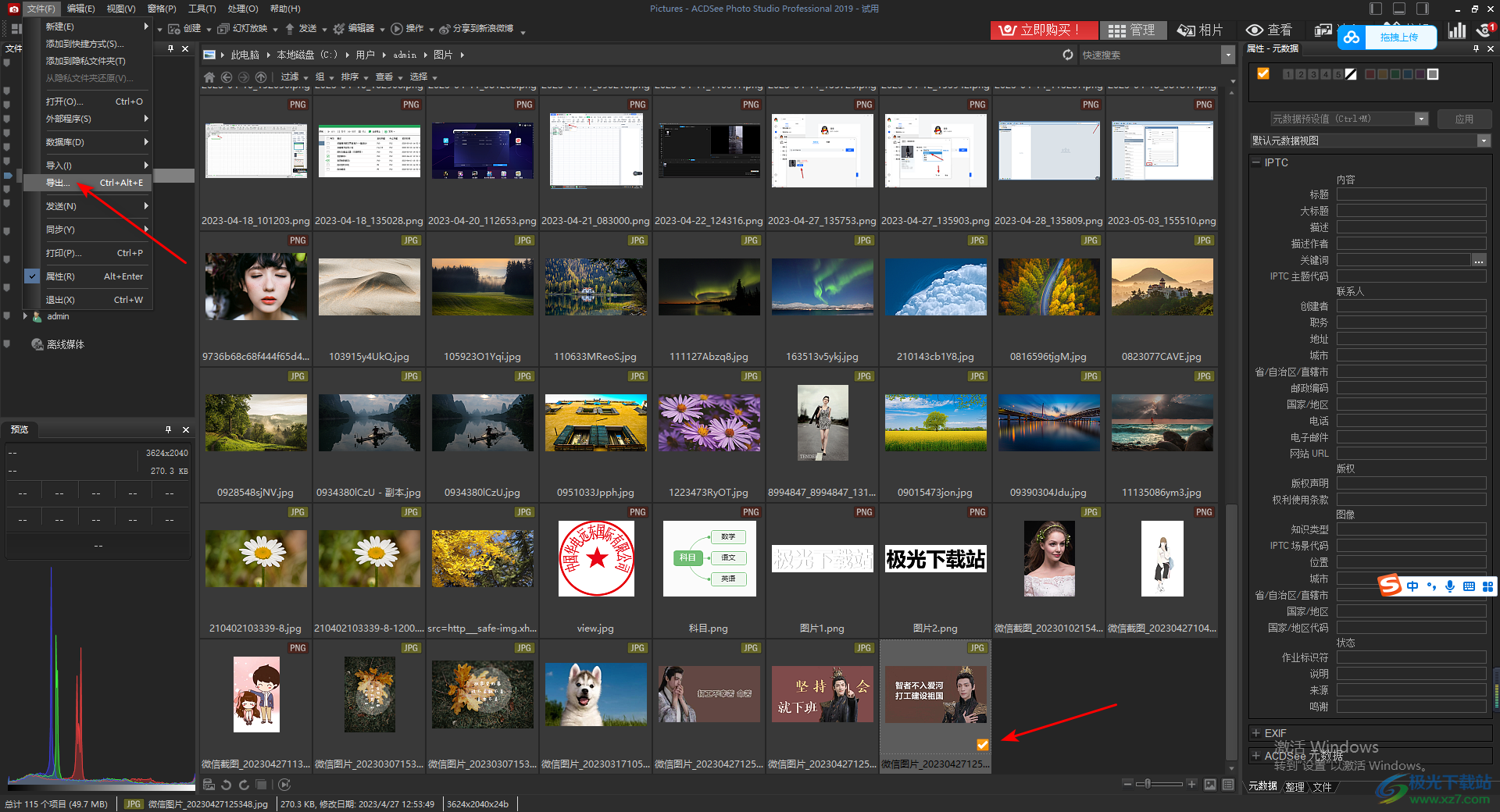
3.这时就会弹出一个导出的设置窗口,在该窗口中勾选【特定文件夹】,再点击【浏览】按钮,随后会打开一个窗口,在该窗口中设置一下导出图片的存放路径。

4.滑动页面,在【文件格式】的下拉选项中,你可以根据自己的需要来选择导出的图片格式,还可以设置一下像素格式等。
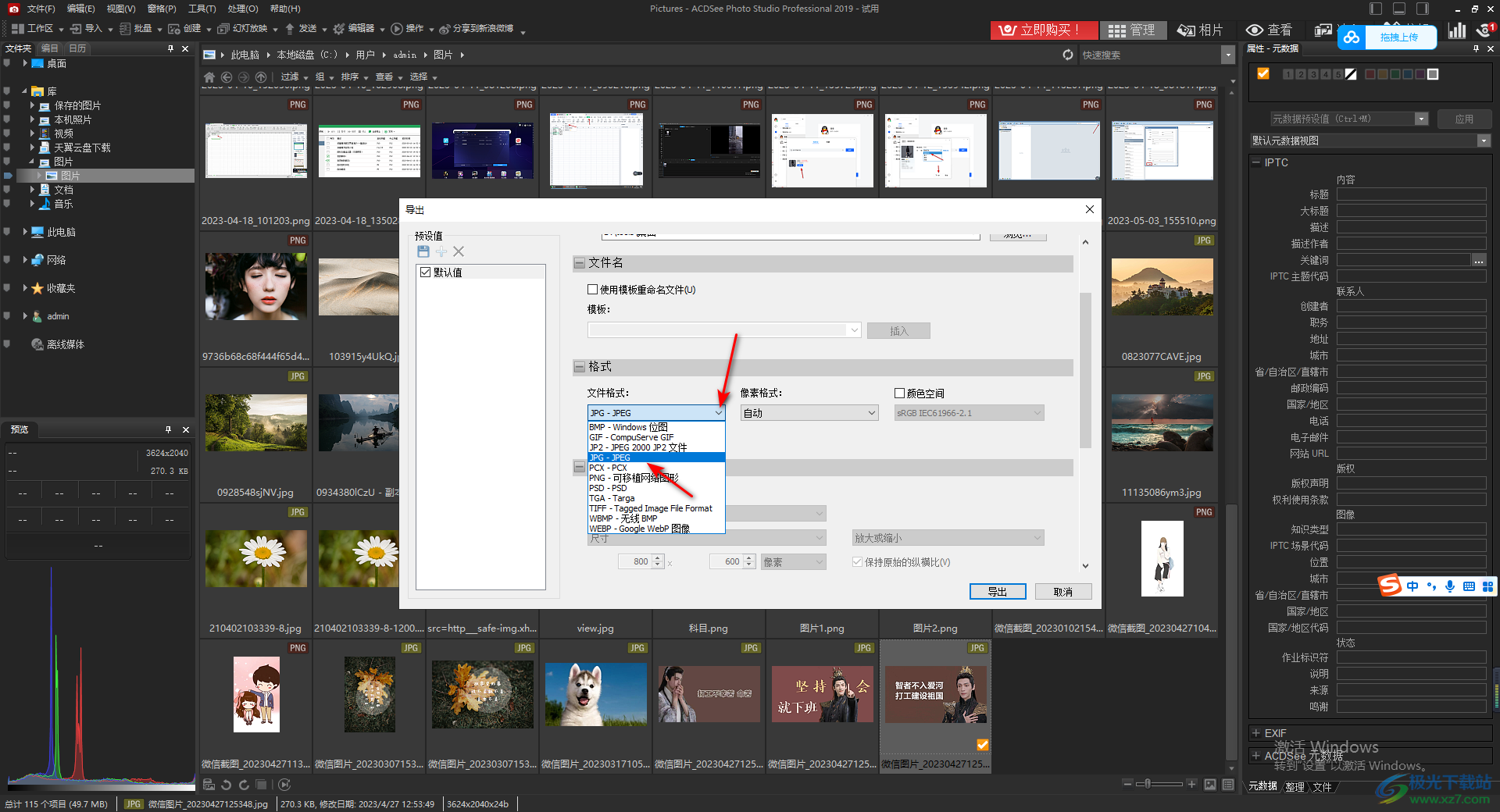
5.用鼠标滑动页面,将【调整图像大小】勾选上,如果将【分辨率】后面的参数调整小一点即可,只调整分辨率大小,不改变图怕的尺寸,同样可以压缩,如果你想要调整图片尺寸大小来压缩图片,那么就设置一下尺寸的大小参数就好了,之后点击导出按钮。
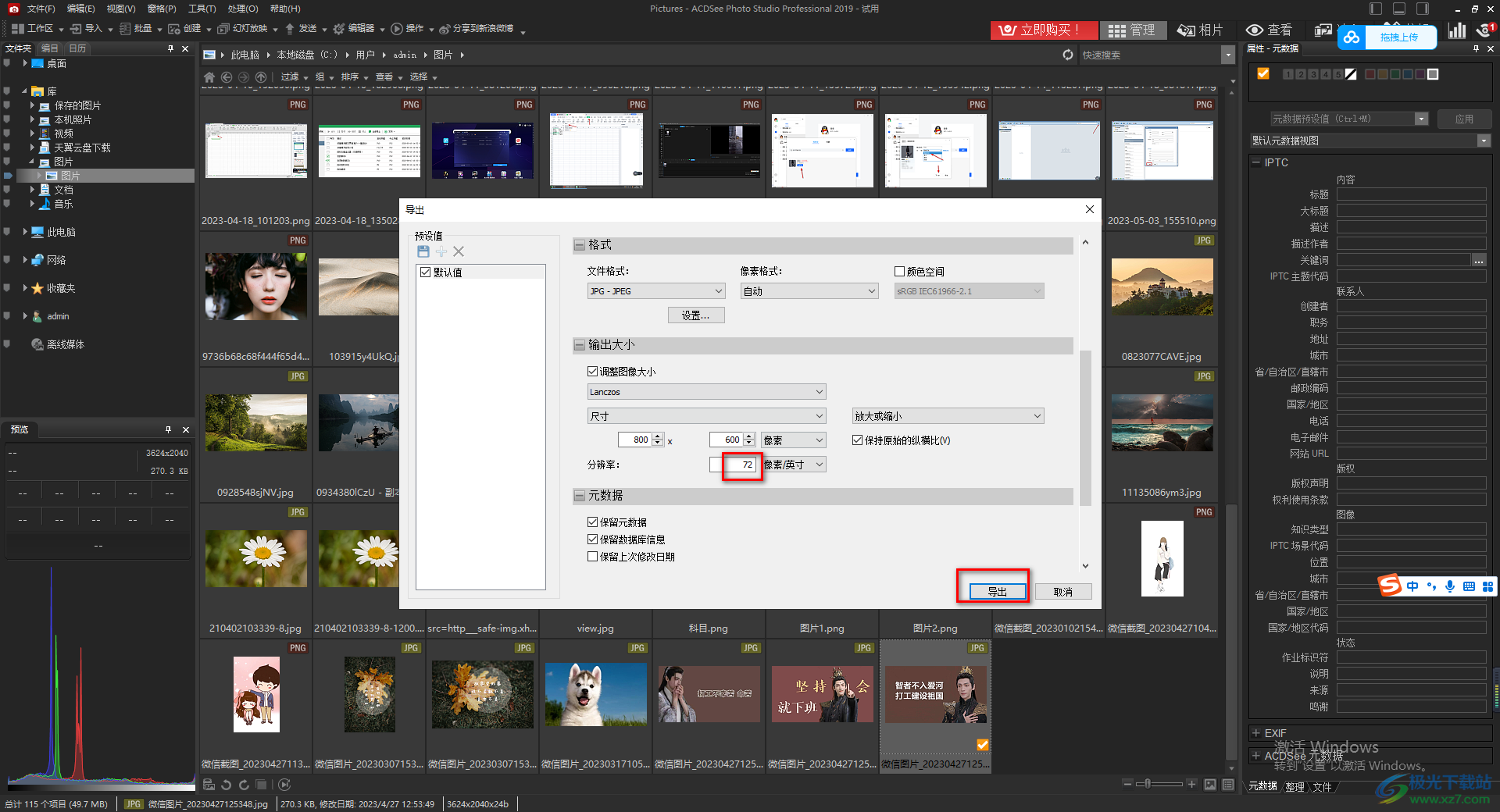
6.导出之后,我们将图片右键点击选择【属性】进入,在打开的窗口中你可以看到内存大小,你可以对比一下之前的那张图片大小,看看压缩了多少。
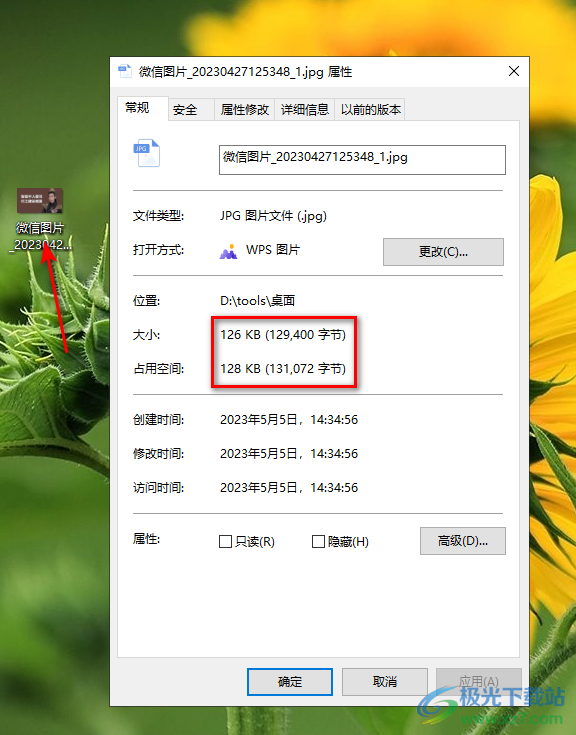
方法二
1.此外,还有一种压缩方式,双击图片进入到编辑页面中。
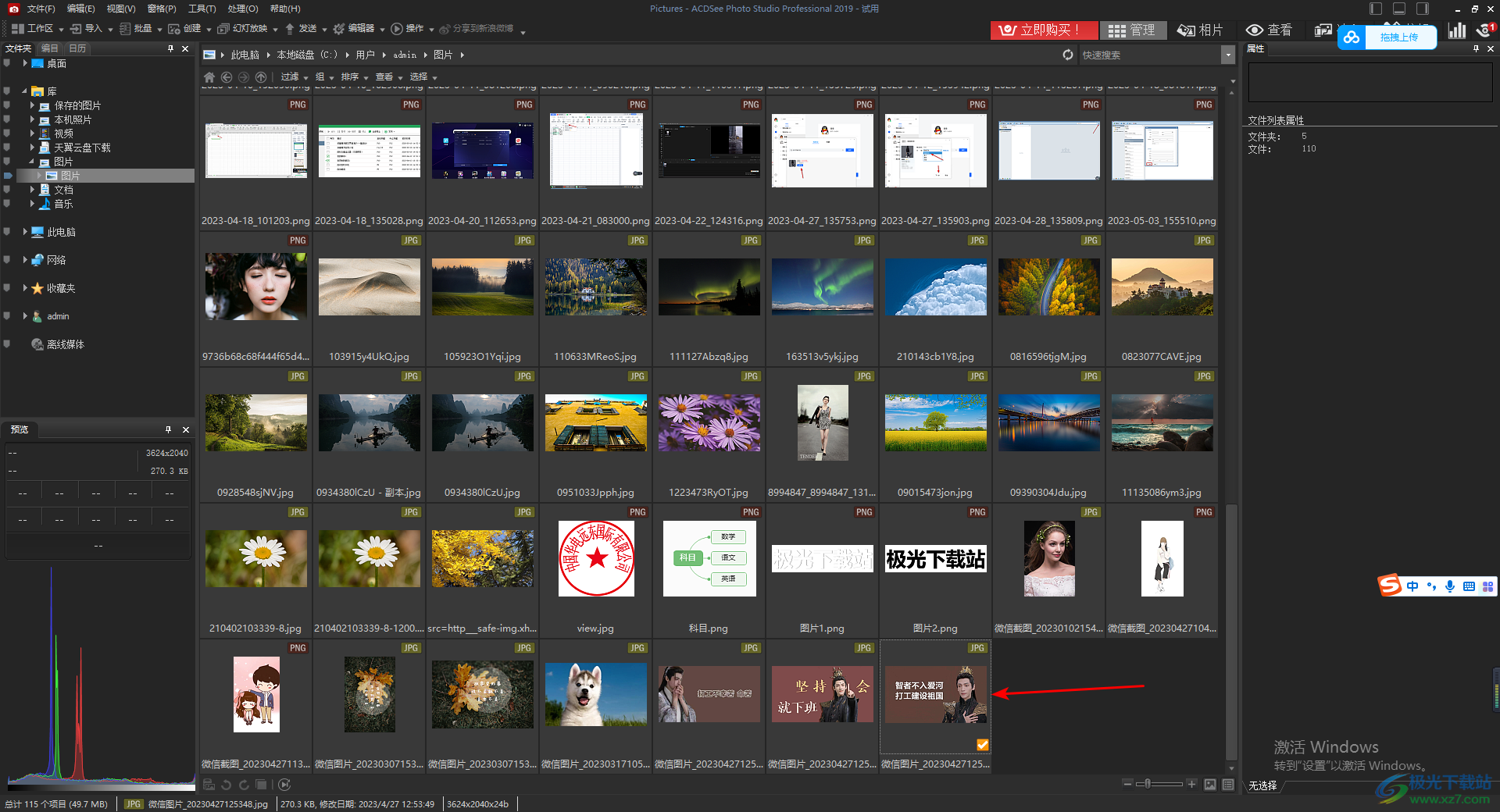
2.在编辑页面中我们将左上角的【文件】选项进行点击,在下拉选项中选择【另存为】选项。
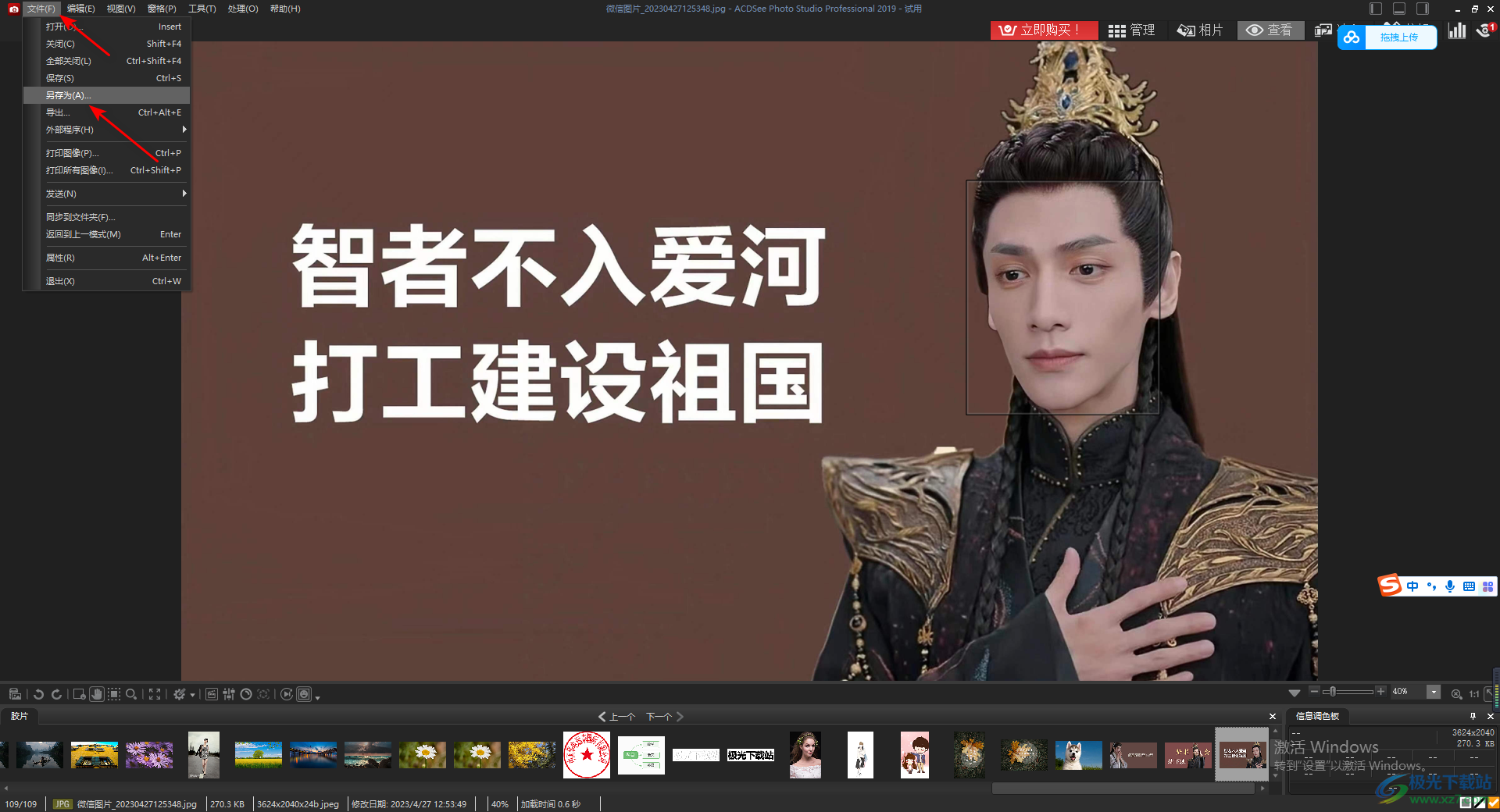
3.接着在打开的窗口中,我们需要点【选项】按钮进入到设置页面中。
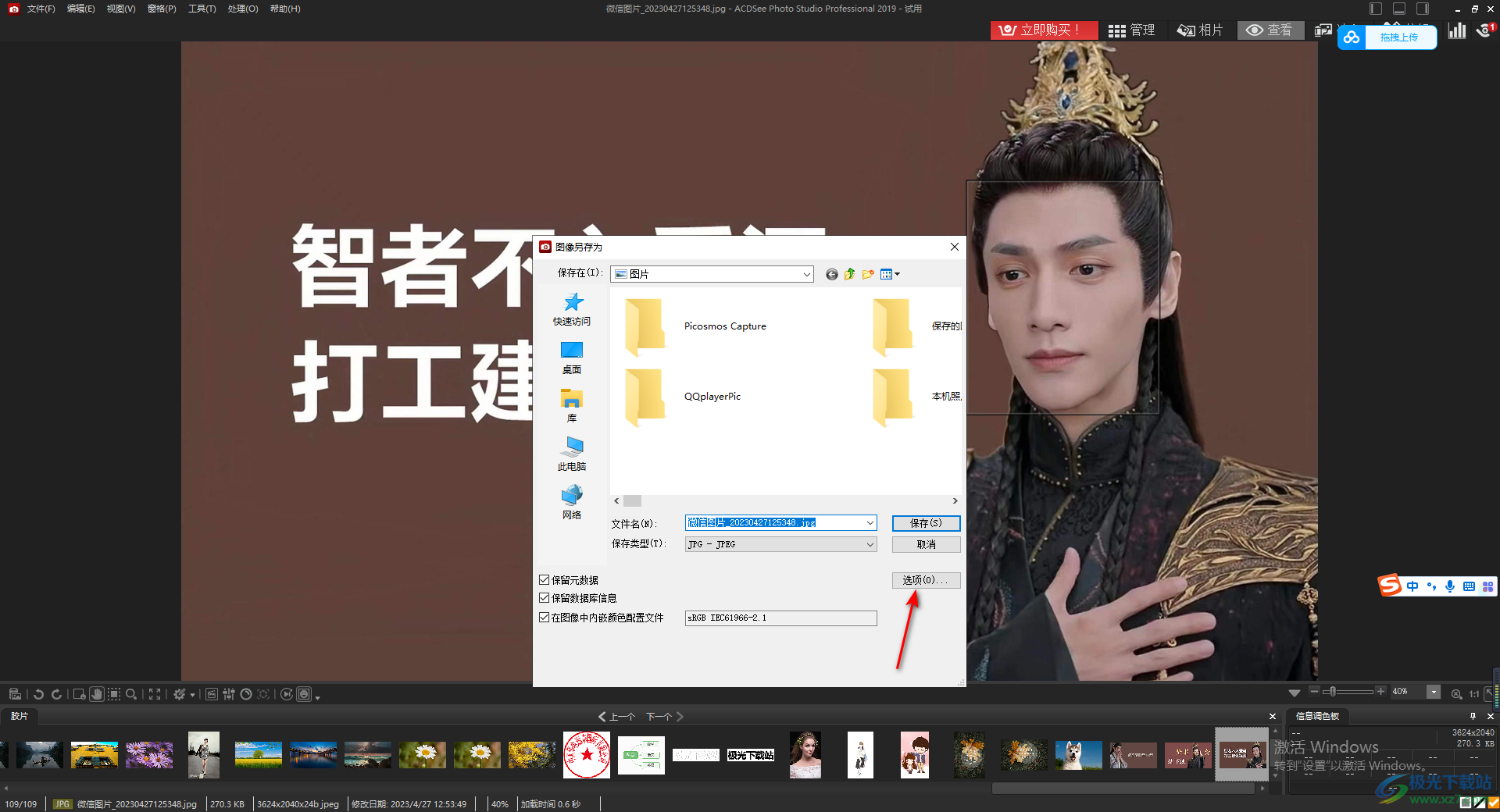
4.这时在打开的页面中,我们可以用鼠标左键拉动压缩质量的滑动按钮进行调节压缩参数,之后点击确定按钮同样可以将图片进行压缩操作。
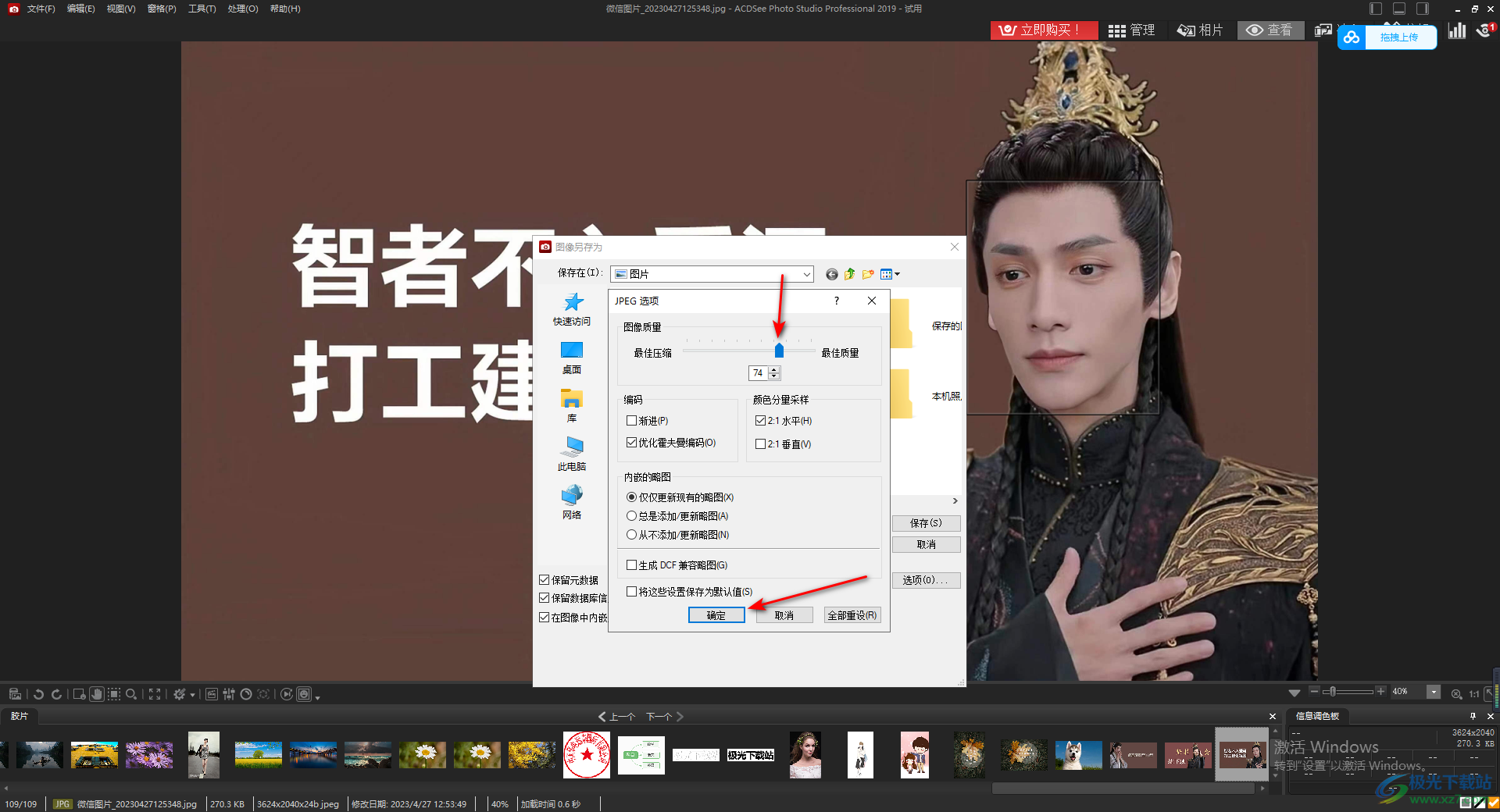
以上就是关于如何使用ACDSee压缩图片大小的具体操作方法,如果你想要通过ACDSee进行图片的压缩,那么可以看看上述小编的分享的方法教程,将图片的分辨率调低一点就好了,感兴趣的话可以操作试试。
